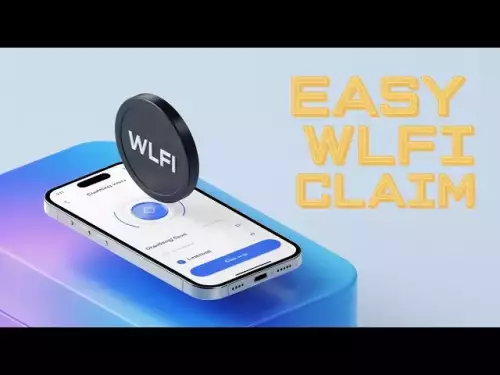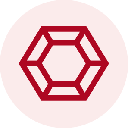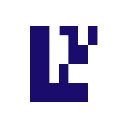-
 Bitcoin
Bitcoin $110800
-0.41% -
 Ethereum
Ethereum $4308
-0.32% -
 Tether USDt
Tether USDt $0.9999
-0.02% -
 XRP
XRP $2.819
0.37% -
 BNB
BNB $858.6
1.74% -
 Solana
Solana $203.7
0.11% -
 USDC
USDC $0.9998
0.00% -
 Dogecoin
Dogecoin $0.2163
1.19% -
 TRON
TRON $0.3314
-1.16% -
 Cardano
Cardano $0.8289
1.45% -
 Hyperliquid
Hyperliquid $47.40
4.44% -
 Chainlink
Chainlink $22.32
-0.51% -
 Ethena USDe
Ethena USDe $1.001
-0.04% -
 Bitcoin Cash
Bitcoin Cash $613.4
3.28% -
 Sui
Sui $3.387
1.37% -
 Stellar
Stellar $0.3589
0.98% -
 Avalanche
Avalanche $24.30
0.16% -
 Hedera
Hedera $0.2171
1.06% -
 Cronos
Cronos $0.2708
3.06% -
 UNUS SED LEO
UNUS SED LEO $9.571
0.34% -
 Litecoin
Litecoin $111.7
0.26% -
 Toncoin
Toncoin $3.076
-1.14% -
 Shiba Inu
Shiba Inu $0.00001234
1.47% -
 Polkadot
Polkadot $3.856
2.01% -
 Uniswap
Uniswap $9.330
-0.84% -
 Dai
Dai $0.9997
-0.02% -
 Ethena
Ethena $0.7385
13.01% -
 Monero
Monero $269.7
0.79% -
 Aave
Aave $301.1
-2.12% -
 World Liberty Financial
World Liberty Financial $0.1826
-2.91%
Wie füge ich Coinbase Wallet ein benutzerdefiniertes Netzwerk hinzu?
Add a custom network to Coinbase Wallet by entering the correct RPC URL, chain ID, and symbol—always verify details from official sources to avoid errors or fund loss.
Sep 05, 2025 at 12:55 pm
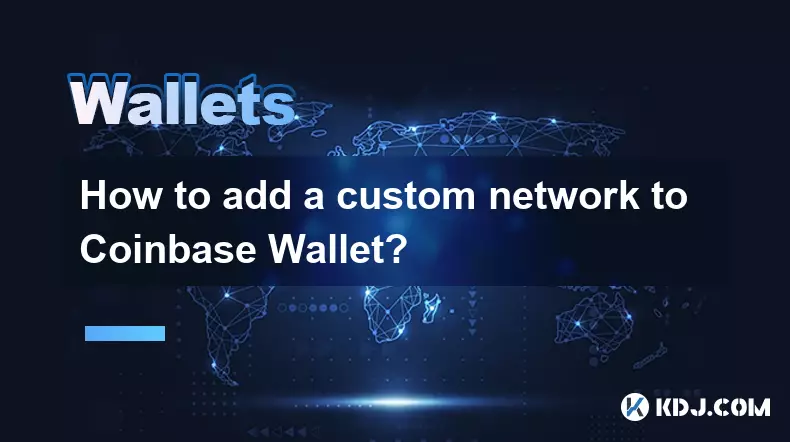
Hinzufügen eines benutzerdefinierten Netzwerks zur Coinbase Wallet: Schritt-für-Schritt-Handbuch
Durch die Integration eines benutzerdefinierten Blockchain -Netzwerks in Coinbase Wallet können Benutzer mit dezentralen Anwendungen und Token außerhalb der standardmäßigen unterstützten Ketten interagieren. Dieser Prozess erfordert eine genaue Konfiguration, um die Kompatibilität und Sicherheit sicherzustellen.
Benutzerdefinierte Netzwerke verstehen
1. Ein benutzerdefiniertes Netzwerk bezieht sich auf eine Blockchain, die nicht automatisch durch Coinbase -Brieftasche wie eine private Kette, ein Testnet oder eine aufkommende Schicht -1 -Protokoll erkannt wird.
- Benutzer müssen bestimmte Netzwerkparameter einschließlich RPC -URL, Ketten -ID, Währungssymbol und Block -Explorer -URL erhalten.
- Falsche Einträge können zu Transaktionsfehlern oder zu einem Verlust von Geldern führen, sodass die Genauigkeit von entscheidender Bedeutung ist.
- Die meisten EVM-kompatiblen Netzwerke wie Binance Smart Chain, Polygon oder Arbitrum können mit dieser Methode manuell hinzugefügt werden.
- Überprüfen Sie die Netzwerkdetails immer aus offiziellen Projektdokumentation oder vertrauenswürdigen Quellen vor der Eingabe.
Zugriff auf Netzwerkeinstellungen in Coinbase Wallet
1. Öffnen Sie die Coinbase Wallet-App und navigieren Sie zum Einstellungsmenü, das sich in der Regel in der oberen rechten Ecke unter Ihrem Profilsymbol befindet.
- Wählen Sie je nach App -Version 'Netzwerke' oder 'Connected Networks'.
- Tippen Sie auf "Netzwerk hinzufügen" oder das Plus (+) -Symbol, um den Setup -Prozess zu starten.
- Wählen Sie die Option "ein benutzerdefiniertes Netzwerk hinzufügen" aus, anstatt aus vorinstallierten Optionen auszuwählen.
- Die Schnittstelle fordert die wichtigsten Konfigurationsfelder auf, die genau gefüllt werden müssen.
Eingeben von Netzwerkkonfigurationsdetails
1. Geben Sie den Netzwerknamen ein, wie er in Ihrer Brieftaschenschnittstelle angezeigt wird, z. B. "Fantom Opera" oder "Avalanche Mainnet".
- Geben Sie die RPC -URL (Remote Procedure Call Endpoint) ein, die als Gateway für Ihre Brieftasche dient, um mit der Blockchain zu kommunizieren.
- Geben Sie die Ketten -ID an, eine eindeutige Kennung für das Netzwerk - dies muss genau übereinstimmen, um Fehler zu verhindern.
- Fügen Sie das im Netzwerk verwendete Währungssymbol hinzu, z. B. FTM für Fantom oder Avax für die Lawine.
- Fügen Sie optional die Block Explorer -URL (z. B. https://snowtrace.io) hinzu, um die Transaktionsverfolgung direkt aus der Brieftasche zu aktivieren.
Stellen Sie sicher, dass alle Details vor dem Speichern doppelt überprüft werden. Eine Fehlanpassung in der Ketten -ID oder in der RPC -URL kann zu irreversiblen Transaktionen im falschen Netzwerk führen.
Testen der Verbindung und Abschluss des Setups
1. Nachdem Sie alle erforderlichen Informationen eingegeben haben, tippen Sie auf "Speichern" oder "Verbinden", um das Netzwerk zu registrieren.
- Schalten Sie das aktive Netzwerk Ihrer Brieftasche mit dem Netzwerkauswahl im App -Header in die neu hinzugefügte.
- Versuchen Sie, eine bekannte Adresse oder einen Token -Vertrag anzuzeigen, um die Konnektivität zu bestätigen.
- Senden Sie eine kleine Testtransaktion, um die Funktion der Ausgangsvorgänge korrekt zu überprüfen.
- Wenn Balancen nicht laden oder die Transaktionen zum Stillstand bringen, werden Sie die Einstellungen noch einmal besuchen und bestätigen, dass jedes Feld den offiziellen Spezifikationen entspricht.
Teilen Sie Ihren Wiederherstellungsausdruck niemals beim Hinzufügen eines Netzwerks weiter. Legitime Konfiguration erfordert niemals sensible Kontodaten.
Häufig gestellte Fragen
Kann ich ein benutzerdefiniertes Netzwerk von Coinbase Wallet entfernen? Ja. Gehen Sie zu Einstellungen> Netzwerke, suchen Sie das benutzerdefinierte Netzwerk in Ihrer Liste und wählen Sie das Symbol Löschen oder Müll darunter. Bestätigen Sie die Aktion, um sie aus Ihren verfügbaren Netzwerken zu entfernen.
Warum wird mein Gleichgewicht nicht nach dem Hinzufügen des Netzwerks angezeigt? Dies kann auftreten, wenn der RPC -Endpunkt nicht reagiert oder falsch reagiert. Überprüfen Sie die URL mit der offiziellen Dokumentation der Blockchain. Stellen Sie außerdem sicher, dass Sie sich auf der Registerkarte Right Network befinden und dass die Brieftaschenadresse in dieser Kette vorhanden ist.
Ist es sicher, inoffizielle oder gemeinschaftsbetriebene Netzwerke hinzuzufügen? Fügen Sie nur Netzwerke aus verifizierten Quellen hinzu. Schädliche RPC -Endpunkte könnten potenziell Transaktionsdaten freilegen. Halten Sie sich an Netzwerke, die von offiziellen Projektteams oder allgemein anerkannten Plattformen veröffentlicht wurden.
Unterstützen benutzerdefinierte Netzwerke die Token -Erkennung automatisch? Die Token -Erkennung hängt von der Integration des Netzwerks in die Brieftaschenstandards ab. Möglicherweise müssen Sie Token mit ihren Vertragsadressen auch nach erfolgreichem Hinzufügen des Netzwerks manuell importieren.
Haftungsausschluss:info@kdj.com
Die bereitgestellten Informationen stellen keine Handelsberatung dar. kdj.com übernimmt keine Verantwortung für Investitionen, die auf der Grundlage der in diesem Artikel bereitgestellten Informationen getätigt werden. Kryptowährungen sind sehr volatil und es wird dringend empfohlen, nach gründlicher Recherche mit Vorsicht zu investieren!
Wenn Sie glauben, dass der auf dieser Website verwendete Inhalt Ihr Urheberrecht verletzt, kontaktieren Sie uns bitte umgehend (info@kdj.com) und wir werden ihn umgehend löschen.
-
 RED Jetzt handeln
RED Jetzt handeln$0.6668
63.63%
-
 M Jetzt handeln
M Jetzt handeln$1.7
23.74%
-
 BIO Jetzt handeln
BIO Jetzt handeln$0.1744
22.36%
-
 USELESS Jetzt handeln
USELESS Jetzt handeln$0.1877
18.57%
-
 EIGEN Jetzt handeln
EIGEN Jetzt handeln$1.4
14.12%
-
 BB Jetzt handeln
BB Jetzt handeln$0.1448
12.38%
- Kryptos, Zukunft, Investition: Erblicken Sie das nächste große Ding in der wilden Welt der digitalen Vermögenswerte
- 2025-09-06 08:45:13
- Arctic Pablo, Trump Coin & Crypto Mania: Was ist der Deal?
- 2025-09-06 09:05:13
- Bullzilla ($ Bzil): Fahren Sie mit der Meme -Münzwelle mit Vorverkaufspotenzial
- 2025-09-06 06:45:14
- Bitcoin Whale Awakens: $ 10 Milliarden Ethereum Verschiebung?
- 2025-09-06 06:25:11
- Cardano, Pi Network und Vorverkauf Altcoins: Was ist der Begeisterung?
- 2025-09-06 04:45:15
- Bitcoin -Hashrate, Preis und Ath: Navigation in der Krypto -Landschaft
- 2025-09-06 04:30:12
Verwandtes Wissen

Was ist der Unterschied zwischen Exodus und Vertrauensbrieftasche?
Sep 05,2025 at 05:36pm
Unterschiede in der Brieftaschenarchitektur und der Designphilosophie 1. Exodus fungiert als Multi-Asset-Desktop und mobiler Brieftasche mit Schwerpun...
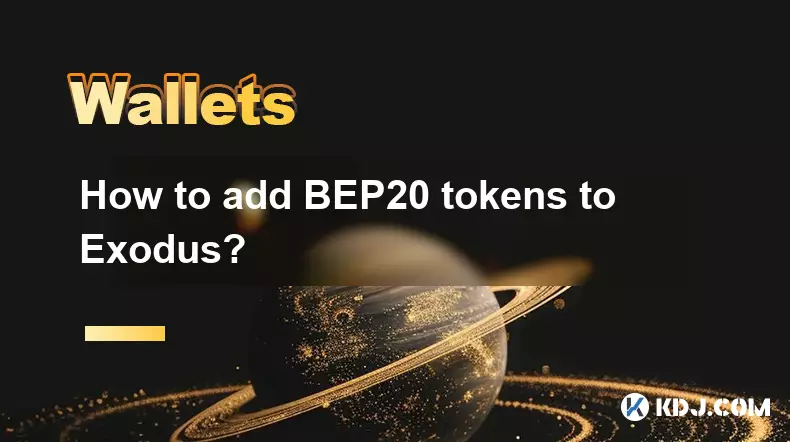
Wie füge ich Exodus BEP20 -Token hinzu?
Sep 06,2025 at 09:36am
BEP20 -Token und Exodus -Brieftaschenkompatibilität verstehen 1. BEP20 ist ein Token -Standard, der in der Binance -Smart -Kette verwendet wird, um in...

Wie kann ich "unzureichende Mittel für die Netzwerkgebühr" in Exodus beheben?
Sep 06,2025 at 01:18am
Verständnis des Fehlers "unzureichende Mittel für die Netzwerkgebühr" 1. Der Fehler "Unzureichende Mittel für die Netzwerkgebühr" ...

Wie exportiere ich meine Transaktionsgeschichte aus Exodus?
Sep 06,2025 at 04:19am
Exportieren der Transaktionsgeschichte aus der Exodus -Brieftasche Exodus ist eine beliebte Kryptowährungs-Brieftasche, die für seine benutzerfreundli...
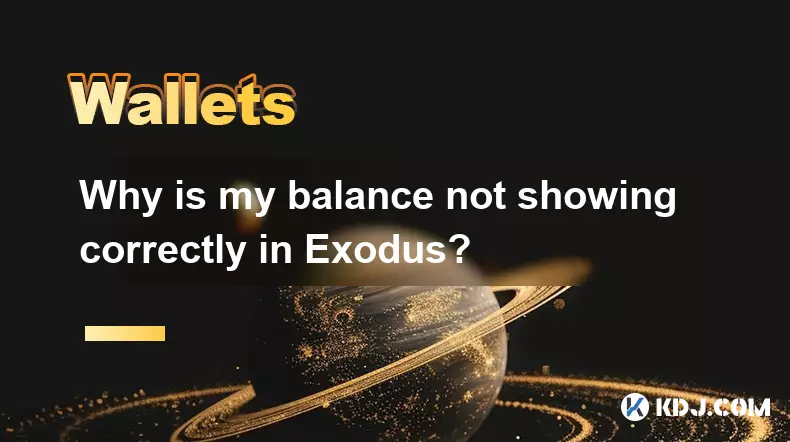
Warum zeigt sich mein Gleichgewicht in Exodus nicht richtig?
Sep 05,2025 at 08:00am
Verständnis der Brieftaschensynchronisationsprobleme im Exodus 1. Wallet -Synchronisationsprobleme gehören zu den häufigsten Gründen, aus denen Benutz...
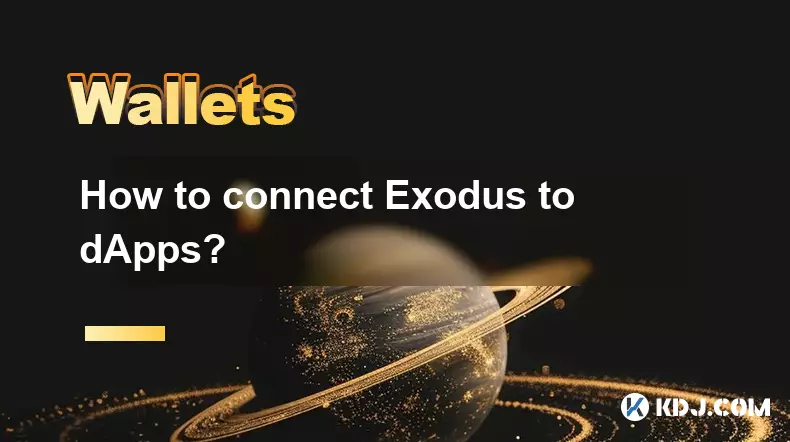
Wie verbinde ich Exodus mit Dapps?
Sep 05,2025 at 11:00pm
Verständnis der Integration von Exodus -Brieftaschen mit Dapps 1. Exodus ist eine nicht kundenspezifische Kryptowährungsbrieftasche, die mehrere Block...

Was ist der Unterschied zwischen Exodus und Vertrauensbrieftasche?
Sep 05,2025 at 05:36pm
Unterschiede in der Brieftaschenarchitektur und der Designphilosophie 1. Exodus fungiert als Multi-Asset-Desktop und mobiler Brieftasche mit Schwerpun...
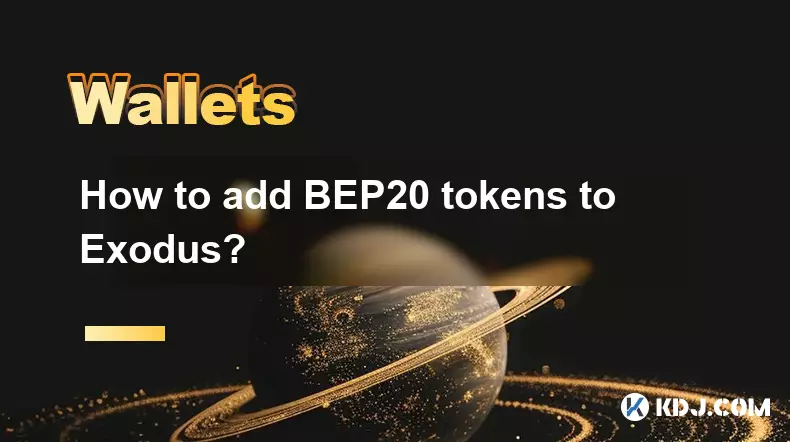
Wie füge ich Exodus BEP20 -Token hinzu?
Sep 06,2025 at 09:36am
BEP20 -Token und Exodus -Brieftaschenkompatibilität verstehen 1. BEP20 ist ein Token -Standard, der in der Binance -Smart -Kette verwendet wird, um in...

Wie kann ich "unzureichende Mittel für die Netzwerkgebühr" in Exodus beheben?
Sep 06,2025 at 01:18am
Verständnis des Fehlers "unzureichende Mittel für die Netzwerkgebühr" 1. Der Fehler "Unzureichende Mittel für die Netzwerkgebühr" ...

Wie exportiere ich meine Transaktionsgeschichte aus Exodus?
Sep 06,2025 at 04:19am
Exportieren der Transaktionsgeschichte aus der Exodus -Brieftasche Exodus ist eine beliebte Kryptowährungs-Brieftasche, die für seine benutzerfreundli...
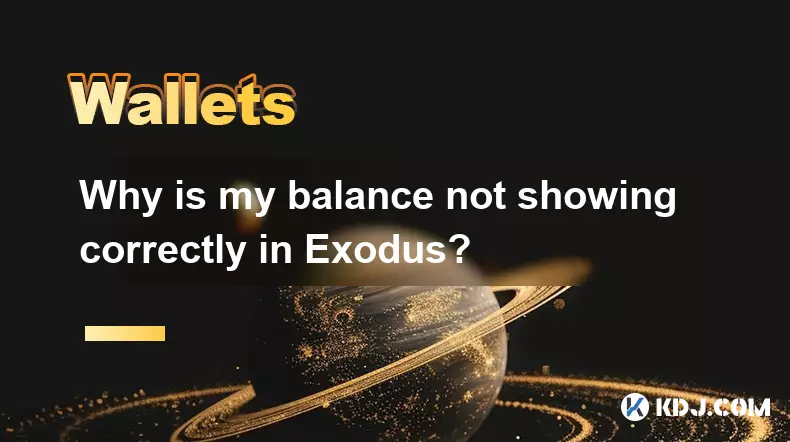
Warum zeigt sich mein Gleichgewicht in Exodus nicht richtig?
Sep 05,2025 at 08:00am
Verständnis der Brieftaschensynchronisationsprobleme im Exodus 1. Wallet -Synchronisationsprobleme gehören zu den häufigsten Gründen, aus denen Benutz...
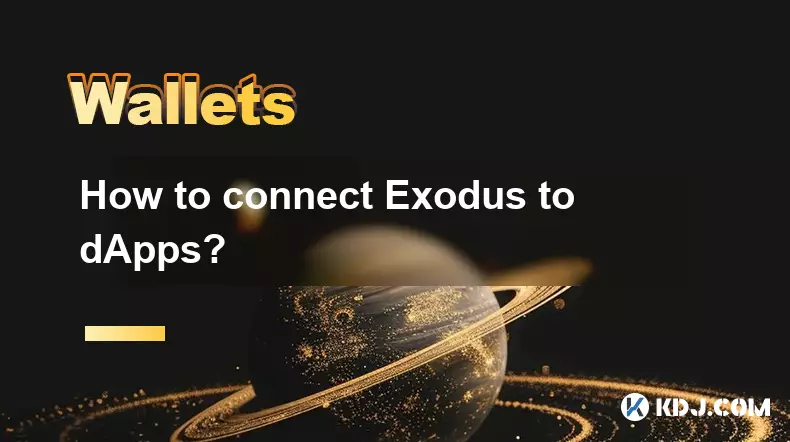
Wie verbinde ich Exodus mit Dapps?
Sep 05,2025 at 11:00pm
Verständnis der Integration von Exodus -Brieftaschen mit Dapps 1. Exodus ist eine nicht kundenspezifische Kryptowährungsbrieftasche, die mehrere Block...
Alle Artikel ansehen